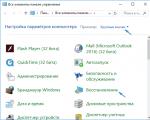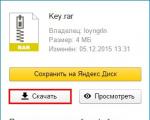1c, satıcının yapılandırması ana yapılandırmadan farklıdır. Satıcı yapılandırmasını geri yükleyin. Olağandışı bir yapılandırma durumunun özel bir durumu. Güncelleme sonuçlarını kaydetme
Yeni başlayanların kendilerini sıklıkla buldukları tipik bir durumu düşünün. Diyelim ki tipik bir yapılandırma 1C var: Kapsamlı Otomasyon 8. Başlangıçta, yapılandırma dağıtım kitinden kuruldu (örneğin, 1.1.20.1 sürümü). Daha sonra, işletmenin özelliklerine uyum sağlama ihtiyacı nedeniyle, değişim yeteneği dahil edildi (yeni gelenler, gerçekte olmasa da, bu eyleme yanlışlıkla destekten çekilme diyorlar).
Ve şimdi, bir süre sonra, oldukça değiştirilmiş, ancak yine de tipik (düzenlenmiş muhasebe amaçları için düzenli olarak güncelledik) bir konfigürasyonumuz var. Ve sonra birkaç varsayımsal durumu ele alacağız:
1) Bir sonraki güncellemeden bir süre sonra, rutin ay kapanışı işlemi sırasında ortaya çıkan bir hata hakkında muhasebe departmanından bir mesaj alıyoruz. Ondan önce böyle bir hata yoktu, bu nedenle güncelleme suçlu. Oldukça tipik bir durum. KDV MUHASEBESİ ve Hareketlerin Oluşumu genel modülünden hatayı teşhis etmeye başlıyoruz ve bacakların büyüdüğünü görüyoruz. Bu modülün önemli ölçüde standart bir modüle yeniden tasarlandığını ve birleştirmeden sonra bazı prosedürleri / işlevleri “kaybettiğimizi” (veya standart modüllerde sıklıkla olduğu gibi başka bir ortak modüle “atladıklarını”) anlamaya ve anlamaya başlıyoruz. Standart modüllerdeki ortak modüllerin kendi aralarındaki karmaşıklıkları göz önüne alındığında, güncelleme aşamasında, yalnızca kullanıcılar çalışırken ortaya çıkan bir sorunu belirlemek her zaman mümkün değildir.
Bunu anlayabilmek için mevcut sürümün tipik bir yapılandırmasına ihtiyacımız olduğunu anlıyoruz (diyelim ki 1.1.23.1). Ama nereden alabilirim? Tanıdık bir Fransız varsa ve dağıtım kitini hemen gönderebilirse - tamam, ancak orada olmadığını ve sorunun acilen çözülmesi gerektiğini varsayalım. (Varese teklif etmeyin!). Ayrıca, İnternet olmayabilir ve böyle bir durumda ne yapmalı? Bir kişinin bu sorunu çözmek için mevcut orijinal dağıtım kitinden yeni bir taban kurduğu ve ardından temiz bir tabanda "gerçekte nasıl olması gerektiğini" görmek için sürekli olarak sonuncusuna güncellediği sürece defalarca tanık oldum. . Ve sandık, her zamanki gibi yeni açıldı :)
Şimdi çeşitli çözümlere bakalım:
a) İlk seçenek: Menü -> Konfigürasyon -> Konfigürasyonları karşılaştırın, ardından satıcı konfigürasyonunu seçin ve ana konfigürasyonla karşılaştırın.
Şaşırtıcı bir şekilde, bunu bilmeyenler var. Veya, herhangi bir koşulda, Karşılaştır öğesini kullanın, dosyadaki yapılandırmayla birleştirin (önceden bir tipik.cf almış / almış).
b) Yalnızca değişiklikleri görmemiz değil, aynı zamanda birleştirmeyi hemen gerçekleştirmemiz gerekiyorsa ikinci yöntem uygundur.
Menü -> Konfigürasyon -> Destek -> Destek ayarları ve en altta Karşılaştır, birleştir butonuna basıyoruz.
2) Başka bir durum: Diyelim ki tipik kodun bir kısmını değiştirdik veya sildik ve bir süre sonra bir hata yaptığımız ortaya çıktı ve her şeyi geri döndürmemiz gerekiyor. Ve çoğu zaman olduğu gibi, değişiklikler yapılmadan önce kaydedilen konfigürasyonun yedeği yoktur. Ancak bu kod parçasının tipik bir kod parçasında yer aldığını kesin olarak biliyoruz, bu nedenle satıcının yapılandırması sorunu çözecektir.
Doğal olarak, ilk durumda olduğu gibi yapabilirsiniz. Karşılaştırma işleminin sonuna kadar bekleyin ve konfigürasyon karşılaştırma penceresinden tipik bir modül açın ve kodu oradan kopyalayın.
Bazıları tam da bunu yapar, ancak biz de büyük ölçüde değiştirilmiş olan SCP tipi bir canavarla uğraşıyorsak, o zaman karşılaştırma sürecinin sonu çok uzun bir süre beklenebilir. Bir .cf dosyamız olsaydı, onu basitçe yapılandırma penceresinde açabilir (bu arada, tüm yeni başlayanlar da bu özelliği bilmez) ve gerekli kodu oradan kopyalayabilirdik.
Ve mantıklı bir soru ortaya çıkıyor, tedarikçinin konfigürasyonunu bir dosyaya nasıl kaydedebilirsiniz? Neden ana yapılandırma için Yapılandırmayı dosyaya kaydet veya Veritabanı yapılandırması için Veritabanı yapılandırmasını dosyaya kaydet gibi bir menü öğesi yok. Ve satıcı yapılandırması için aynı şey nerede? Aslında o da var, sadece biraz daha derine gömülü. Yani her şey aynı destek ayarları biçiminde.
Sadece birçok kişi bu formu yalnızca bir kez değişim olasılığını sağlamak ve asla geri dönmemek için açar.
Bizim durumumuzda, yapılandırmayı bir dosyaya kaydetmeden Aç düğmesine tıklayarak bunu yapmak daha da kolaydı. Etki aynı, ancak çok daha hızlı.
Satıcı yapılandırmasını bir dosyaya kaydetmek için başka neye ihtiyacınız olabilir?
3) Aşağıdaki durumu göz önünde bulundurun. Diyelim ki standart bir konfigürasyonun varlığının ilk aşamasında, ihtiyacımız olan işlevselliğe sahip değildi ve revize edilmesine karar verildi. Revizyon minimaldi, ancak gelecekte güncelleme yaparken hala rahatsızlık yarattı. Ama sonra, bir süre sonra, bu işlevselliğin (bir zamanlar nesne sürümü oluşturmada olduğu gibi) standart işlevde göründüğünü (ve çoğu zaman olduğu gibi, "el işi" revizyonundan daha iyi bir büyüklük sırasına uygulandığını) keşfettik.
Tipik bir konfigürasyona geri dönüşün gerekli olabileceği durumlarda birkaç gerçek durum örneği daha vereceğim:
1. Birkaç kez, yalnızca basılı formların düzenlerinin değiştirildiği konfigürasyonlarla karşılaştım. Deneyim eksikliği veya bilmeden, yapılandırmaya eşlik eden programcı, harici bir yazdırılabilir oluşturmak yerine, yapılandırmayı destekten kaldırdı ve yerleşik düzenleri değiştirdi (genellikle bir şirket logosu eklemek için önemsizdir), ardından kullanıcılar bundan mahrum bırakıldı. otomatik güncelleme modu.
2. Yine, tipik işlevselliğin bilinmemesi nedeniyle (genellikle eski "yedililer" bundan muzdariptir), özellikleri ve kategorileri kullanmak yerine, bunun için iyi bir neden olmadığında dizinlerin / belgelerin gereksinimleri eklenmiştir (örneğin, , veriler yalnızca yazdırılabilir formların çıktısı için kullanıldı).
Tabii ki, UT veya genel olarak güncellemelerin kritik olmadığı başka bir yönetim planı konfigürasyonu ile uğraşıyorsak, bu bir sorun değildir, ancak bu örnekte değiştirilmiş UPP veya karmaşık otomasyondan bahsediyorduk. Ve tam destekten ayrılmadan uygulanabilecek küçük iyileştirmeler nedeniyle, standart güncellemelerle gereksiz hemoroidlerimiz var.
Yapılan değişiklikleri terk etmek ve konfigürasyonu tam desteğe geri almak için makul bir istek var. Nasıl yapılır?
Yapılandırmayı tam desteğe geri döndürmenin tek yolu, tipik bir.cf dosyasını yüklemektir (karşılaştırma ve birleştirme modunda değil, yani Yapılandırmayı dosyadan yükle öğesinde değil). Bunun için satıcı yapılandırmasını .cf dosyasına kaydetme özelliği kullanışlıdır. Kaydediyoruz, sonra yüklüyoruz ve veritabanı konfigürasyonunu güncelledikten sonra standart konfigürasyonu orijinal haliyle alıyoruz, yani. kilitli :) Doğal olarak, bu eylemleri gerçekleştirmeden önce, standart konfigürasyona döndükten sonra "silip süpürecek" gerekli verileri önceden kaydetmeye / aktarmaya özen göstermeli ve veritabanının yedek bir kopyasını aldığınızdan emin olmalısınız!
Görünüşe göre bunlar geliştiricinin cephanesindeki basit olasılıklar, ancak pratikte bu tekniklerin göz ardı edilmesi, yukarıda açıklanan, saatlerce gereksiz telaşa neden olabilir. Öyleyse kim biliyordu - aferin ve kim bilmiyordu - onu hizmete alın ve zamandan tasarruf edin.
Bu makalede, 1C: Enterprise 8 platformunun, çok sık talep edilen, ancak uygulamanın gösterdiği gibi, tüm yeni başlayanlar ve hatta deneyimli uzmanlar aşina olmayan, tedarikçinin yapılandırmasını kullanma açısından hizmet yeteneklerini göstermek istiyorum.
Yeni başlayanların kendilerini sıklıkla buldukları tipik bir durumu düşünün. Diyelim ki tipik bir yapılandırma 1C var: Kapsamlı Otomasyon 8. Başlangıçta, yapılandırma dağıtım kitinden kuruldu (örneğin, 1.1.20.1 sürümü). Daha sonra, işletmenin özelliklerine uyum sağlama ihtiyacı nedeniyle, değişim yeteneği dahil edildi (yeni gelenler, gerçekte olmasa da, bu eyleme yanlışlıkla destekten çekilme diyorlar).
Ve şimdi, bir süre sonra, oldukça değiştirilmiş, ancak yine de tipik (düzenlenmiş muhasebe amaçları için düzenli olarak güncelledik) bir konfigürasyonumuz var. Ve sonra birkaç varsayımsal durumu ele alacağız:
1) Bir sonraki güncellemeden bir süre sonra, rutin ay kapanışı işlemi sırasında ortaya çıkan bir hata hakkında muhasebe departmanından bir mesaj alıyoruz. Ondan önce böyle bir hata yoktu, bu nedenle güncelleme suçlu. Oldukça tipik bir durum. KDV MUHASEBESİ ve Hareketlerin Oluşumu genel modülünden hatayı teşhis etmeye başlıyoruz ve bacakların büyüdüğünü görüyoruz. Bu modülün önemli ölçüde standart bir modüle yeniden tasarlandığını ve birleştirmeden sonra bazı prosedürleri / işlevleri “kaybettiğimizi” (veya standart modüllerde sıklıkla olduğu gibi başka bir ortak modüle “atladıklarını”) anlamaya ve anlamaya başlıyoruz. Standart modüllerdeki ortak modüllerin kendi aralarındaki karmaşıklıkları göz önüne alındığında, güncelleme aşamasında, yalnızca kullanıcılar çalışırken ortaya çıkan bir sorunu belirlemek her zaman mümkün değildir.
Bunu anlayabilmek için mevcut sürümün tipik bir yapılandırmasına ihtiyacımız olduğunu anlıyoruz (diyelim ki 1.1.23.1). Ama nereden alabilirim? Tanıdık bir Fransız varsa ve dağıtım kitini hemen gönderebilirse - tamam, ancak orada olmadığını ve sorunun acilen çözülmesi gerektiğini varsayalım. (Varese teklif etmeyin!). Ayrıca, İnternet olmayabilir ve böyle bir durumda ne yapmalı? Bir kişinin bu sorunu çözmek için mevcut orijinal dağıtım kitinden yeni bir taban kurduğu ve ardından temiz bir tabanda "gerçekte nasıl olması gerektiğini" görmek için sürekli olarak sonuncusuna güncellediği sürece defalarca tanık oldum. . Ve sandık, her zamanki gibi yeni açıldı (IMG :)
Şimdi çeşitli çözümlere bakalım:
a) İlk seçenek: Menü -> Konfigürasyon -> Konfigürasyonları karşılaştırın, ardından satıcı konfigürasyonunu seçin ve ana konfigürasyonla karşılaştırın.
Şaşırtıcı bir şekilde, bunu bilmeyenler var. Veya, herhangi bir koşulda, Karşılaştır öğesini kullanın, dosyadaki yapılandırmayla birleştirin (önceden bir tipik.cf almış / almış).
b) Yalnızca değişiklikleri görmemiz değil, aynı zamanda birleştirmeyi hemen gerçekleştirmemiz gerekiyorsa ikinci yöntem uygundur.
Menü -> Konfigürasyon -> Destek -> Destek ayarları ve en altta Karşılaştır, birleştir butonuna basıyoruz.
2) Başka bir durum: Diyelim ki tipik kodun bir kısmını değiştirdik veya sildik ve bir süre sonra bir hata yaptığımız ortaya çıktı ve her şeyi geri döndürmemiz gerekiyor. Ve çoğu zaman olduğu gibi, değişiklikler yapılmadan önce kaydedilen konfigürasyonun yedeği yoktur. Ancak bu kod parçasının tipik bir kod parçasında yer aldığını kesin olarak biliyoruz, bu nedenle satıcının yapılandırması sorunu çözecektir.
Doğal olarak, ilk durumda olduğu gibi yapabilirsiniz. Karşılaştırma işleminin sonuna kadar bekleyin ve konfigürasyon karşılaştırma penceresinden tipik bir modül açın ve kodu oradan kopyalayın.
Bazıları tam da bunu yapar, ancak biz de büyük ölçüde değiştirilmiş olan SCP tipi bir canavarla uğraşıyorsak, o zaman karşılaştırma sürecinin sonu çok uzun bir süre beklenebilir. Bir .cf dosyamız olsaydı, onu basitçe yapılandırma penceresinde açabilir (bu arada, tüm yeni başlayanlar da bu özelliği bilmez) ve gerekli kodu oradan kopyalayabilirdik.
Ve mantıklı bir soru ortaya çıkıyor, tedarikçinin konfigürasyonunu bir dosyaya nasıl kaydedebilirsiniz? Neden ana yapılandırma için Yapılandırmayı dosyaya kaydet veya Veritabanı yapılandırması için Veritabanı yapılandırmasını dosyaya kaydet gibi bir menü öğesi yok. Ve satıcı yapılandırması için aynı şey nerede? Aslında o da var, sadece biraz daha derine gömülü. Yani her şey aynı destek ayarları biçiminde.
Sadece birçok kişi bu formu yalnızca bir kez değişim olasılığını sağlamak ve asla geri dönmemek için açar.
Bizim durumumuzda, yapılandırmayı bir dosyaya kaydetmeden Aç düğmesine tıklayarak bunu yapmak daha da kolaydı. Etki aynı, ancak çok daha hızlı.
Satıcı yapılandırmasını bir dosyaya kaydetmek için başka neye ihtiyacınız olabilir?
3) Aşağıdaki durumu göz önünde bulundurun. Diyelim ki standart bir konfigürasyonun varlığının ilk aşamasında, ihtiyacımız olan işlevselliğe sahip değildi ve revize edilmesine karar verildi. Revizyon minimaldi, ancak gelecekte güncelleme yaparken hala rahatsızlık yarattı. Ama sonra, bir süre sonra, bu işlevselliğin (bir zamanlar nesne sürümü oluşturmada olduğu gibi) standart işlevde göründüğünü (ve çoğu zaman olduğu gibi, "el işi" revizyonundan daha iyi bir büyüklük sırasına uygulandığını) keşfettik.
Tipik bir konfigürasyona geri dönüşün gerekli olabileceği durumlarda birkaç gerçek durum örneği daha vereceğim:
1. Birkaç kez, yalnızca basılı formların düzenlerinin değiştirildiği konfigürasyonlarla karşılaştım. Deneyim eksikliği veya bilmeden, yapılandırmaya eşlik eden programcı, harici bir yazdırılabilir oluşturmak yerine, yapılandırmayı destekten kaldırdı ve yerleşik düzenleri değiştirdi (genellikle bir şirket logosu eklemek için önemsizdir), ardından kullanıcılar bundan mahrum bırakıldı. otomatik güncelleme modu.
2. Yine, tipik işlevselliğin bilinmemesi nedeniyle (eski "yedililer" genellikle bundan muzdariptir), özellikleri ve kategorileri kullanmak yerine, bunun için iyi bir neden olmadığında dizinlerin / belgelerin gereksinimleri eklenmiştir (örneğin, veriler yalnızca yazdırılabilir formların çıktısı için kullanıldı).
Tabii ki, UT veya genel olarak güncellemelerin kritik olmadığı başka bir yönetim planı konfigürasyonu ile uğraşıyorsak, bu bir sorun değildir, ancak bu örnekte değiştirilmiş UPP veya karmaşık otomasyondan bahsediyorduk. Ve tam destekten ayrılmadan uygulanabilecek küçük iyileştirmeler nedeniyle, standart güncellemelerle gereksiz hemoroidlerimiz var.
Yapılan değişiklikleri terk etmek ve konfigürasyonu tam desteğe geri almak için makul bir istek var. Nasıl yapılır?
Yapılandırmayı tam desteğe geri döndürmenin tek yolu, tipik bir.cf dosyasını yüklemektir (karşılaştırma ve birleştirme modunda değil, yani Yapılandırmayı dosyadan yükle öğesinde değil). Bunun için satıcı yapılandırmasını .cf dosyasına kaydetme özelliği kullanışlıdır. Kaydediyoruz, sonra yüklüyoruz ve veritabanı konfigürasyonunu güncelledikten sonra standart konfigürasyonu orijinal haliyle alıyoruz, yani. bir kilitle (IMG :) Doğal olarak, bu eylemleri gerçekleştirmeden önce, standart konfigürasyona döndükten sonra "silip süpürecek" gerekli verileri önceden kaydetmeye / aktarmaya özen göstermelisiniz ve yedek bir kopyasını aldığınızdan emin olun. veri tabanı!
Görünen o ki, bunlar geliştiricinin cephaneliğinde bulunan basit fırsatlardır, ancak pratikte bu tekniklerin cehaleti, yukarıda açıklanan, saatlerce gereksiz telaşa neden olabilir. Öyleyse kim biliyordu - aferin ve kim bilmiyordu - onu hizmete alın ve zamandan tasarruf edin.
[bağlantıyı görebilmek için üye olmalısınız]
Ve yine merhaba www.site blogunun sevgili okuyucuları. Bugün 1C Enterprise'da konfigürasyonun nasıl yüklenip indirileceği hakkında konuşacağız. Sorusunu zaten sizinle birlikte düşündük. Ama ortaya çıktığı gibi, tamamen boş olacak. İçinde çalışmaya başlamak için yapılandırmayı dosyadan yüklemeniz gerekir. Bir konfigürasyonu yükleme ve indirme işlemi oldukça basit ama çok önemlidir.
Örneğin, 1C 8.2 kullanacağım, ancak 8.3 sürümü için bu talimat da işe yarayacak. Konfigürasyonun ne olduğuna daha yakından bakalım. Bunu size kendi kelimelerimle açıklamaya çalışacağım. 1C'deki yapılandırma, yalnızca doldurulmamış, verisiz boş bir dizi belge, tablo, çeşitli rapor vb. Excel belgeleriyle bir benzetme yapılabilir, çeşitli formüllerin ve diyagramların tıka basa dolu olduğu boş bir tablo bir konfigürasyondur. Çok sayıda konfigürasyon vardır: Muhasebe, Maaş ve personel, iş akışı, Perakende vb. Ayrıca kendi kendine yazılmış birçok farklı konfigürasyon vardır.
1C'den bir dosyaya bir yapılandırma nasıl kaldırılır
1C yapılandırmasını bir dosyaya nasıl yükleyebiliriz. Ve başlamak için, yapılandırıcının kendisine gitmemiz gerekiyor, bunun için 1C'yi başlatıyoruz ve istenen tabanı seçiyoruz, Yapılandırma öğesini tıklayın.
Konfigüratörde, Konfigürasyon öğesine gidin ve Konfigürasyonu dosyaya kaydet öğesini seçin.


Hepsi bu, yapılandırma yüklemesi tamamlandı. Şimdi nasıl indireceğimizden bahsedelim.
Bir dosyadan 1C'ye yapılandırma nasıl yüklenir
Boşaltma çözüldüğünde, şimdi konfigürasyonun dosyadan nasıl yükleneceğini bulalım.Bunu yapmak için ayrıca konfigüratöre gitmeniz gerekir. Ve içindeki Yapılandırma öğesini seçin, Dosyadan yapılandırma yükleniyor öğesini arayın.

Açılan pencerede yapılandırma dosyasını belirtin ve Aç'a tıklayın. Ardından konfigürasyonun yüklenmesini bekliyoruz.

Konfigüratörü kapatın ve 1C'yi normal modda başlatın.
Gördüğünüz gibi, her şey oldukça basit çıktı.
Bir soru vardı:
Bilgi tabanında kaç konfigürasyon var?
Doğru cevap 3
IB yapısı şunları içerir:
1. Temel yapılandırma.
2. Veritabanı yapılandırması.
3. Sağlayıcı yapılandırması(yok olabilir).
4. Artı kullanıcı verileri (belgeler, referans kitaplar, vb.)
Yapılandırma, veritabanının yapısını tanımlar ve verilerle çalışmayı sağlayan algoritmaları içerir.
Geliştiriciler temel yapılandırmayla çalışır. Kullanıcılar veritabanı yapılandırmasıyla çalışır.
Satıcı Yapılandırması — Örnek bir çözüm için orijinal satıcı yapılandırması.
Bilgi bankası bir şablondan kuruluysa ve tedarikçi tarafından destekleniyorsa, bilgi güvenliği içinde satıcı yapılandırması bulunacak.
Eğer yapılandırma bakımda ve nesne değişiklikleri yasaktır, ardından bilgi tabanında iki konfigürasyon saklanır - temel konfigürasyon ve veritabanı konfigürasyonu.
Yapılandırmayı değiştirme özelliğini etkinleştirdiğinizde (komut Değiştirilebilirliği etkinleştir diyalogda " Destek ayarı"), Ana yapılandırmadan Platform satıcı yapılandırması oluşturur... IB'nin boyutu artıyor.
Sağlayıcı yapılandırması salt okunurdur.
Tedarikçinin yapılandırmasını görüntülemek için öğeyi seçin
Yapılandırma - Destek - Destek Ayarları - Aç.
Yapılandırma birkaç satıcı tarafından destekleniyorsa, bir bilgi bankası birkaç satıcı yapılandırması içerebilir. Sektöre özel üretim çözümleri kullanıldığında böyle bir şema bulunur.
1C desteği temelleri
1C güncellemesi kullanıcı modunda, konfigüratör modunda ve karşılaştırma ve birleştirme ayarlarında yapılabilir.
Destekten çekil
"Destek Ayarları" iletişim kutusunda, Desteği Kaldır düğmesini tıkladığınızda tedarikçi yapılandırması silindi... Bu olasılık, tipik bir çözümün kendi gelişimi için temel olarak kullanıldığı ve bakımının planlanmadığı durumlarda kullanılmalıdır.
Satıcı yapılandırmasını kaldırmanız gerekiyorsa. Bu, Destek - Destek Ayarları'ndan yapılabilir. "Destek Ayarları" iletişim kutusunda, Dosyaya kaydet düğmesini tıklayın.